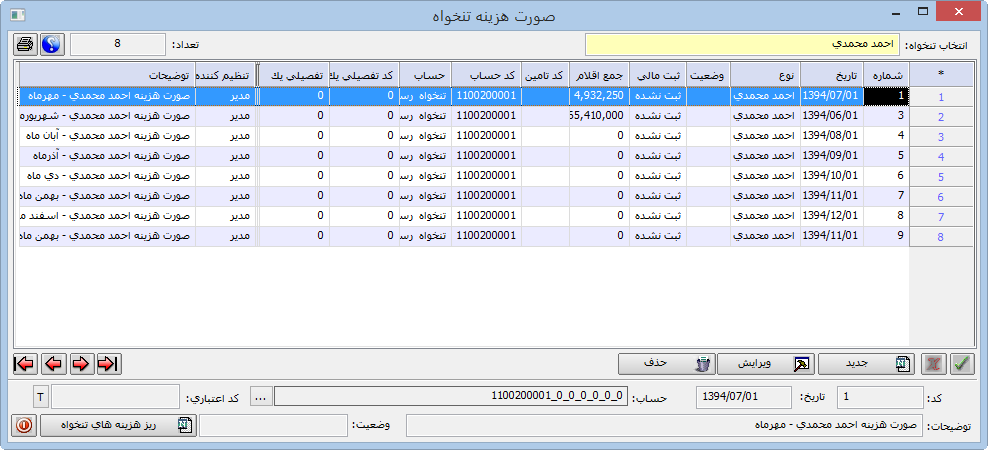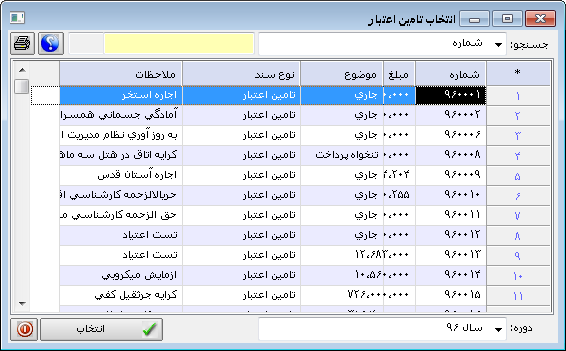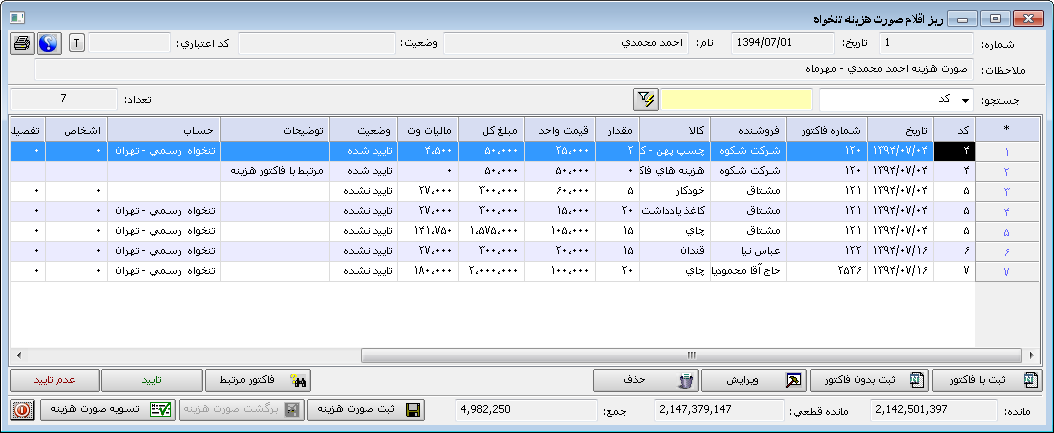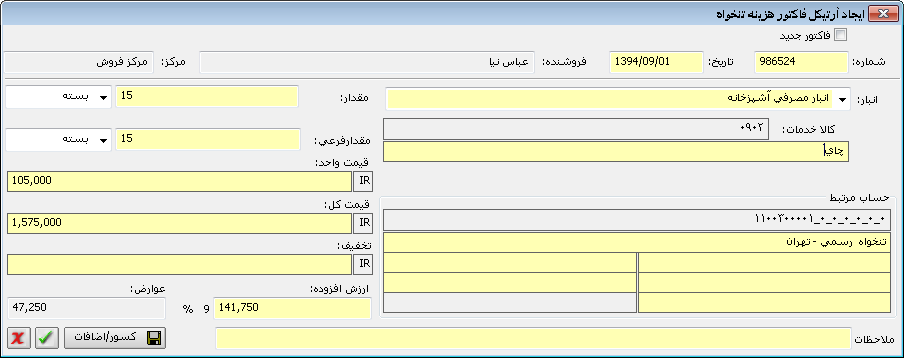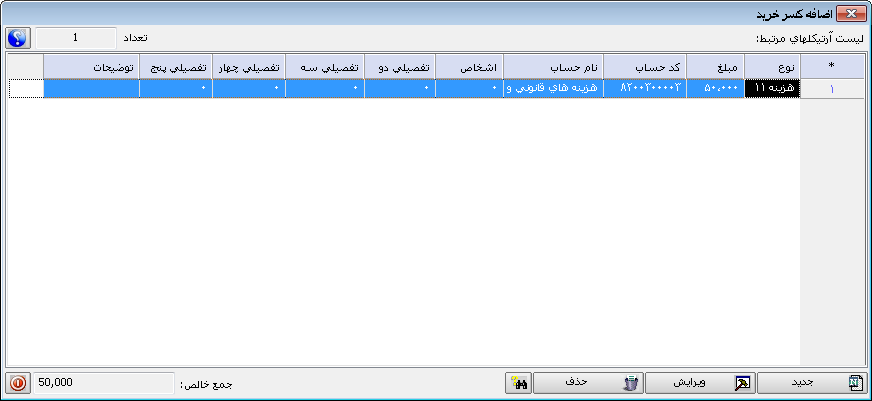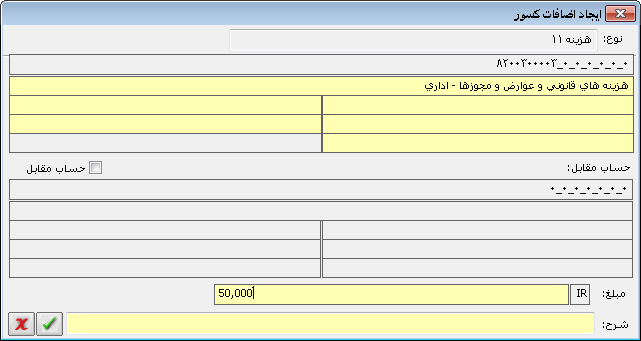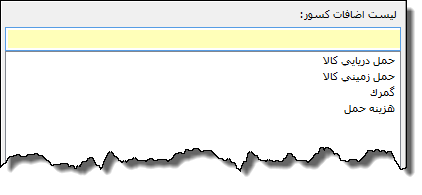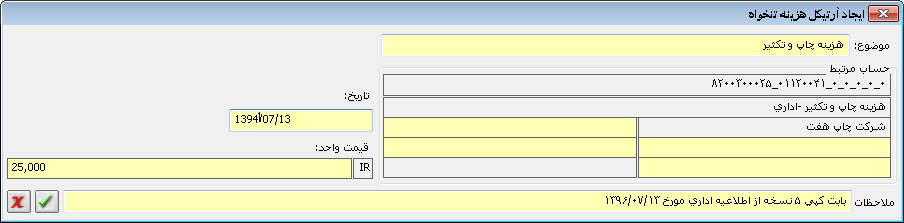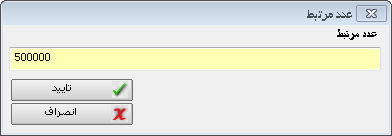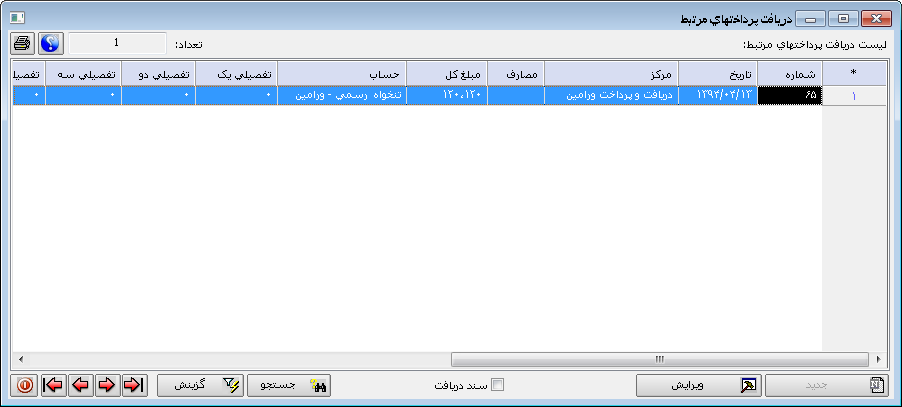با فعال شدن این گزینه، دسترسی به تمامی فاکتورهای صادرشده توسط کاربر یا سایر کاربران امکانپذیر خواهد شد.
|
دسترسي به همه فاكتورها
|
1
|
با فعال شدن این گزینه، کاربر میتواند سند مالی را تعیین کند.
|
تعيين سند مالي توسط کاربر
|
2
|
با فعال شدن این گزینه، اطلاعات آماری کالا نمایش داده خواهد شد.
|
نمايش اطلاعات آماري کالا
|
3
|
با فعال شدن این گزینه، از ثبت شماره عطف تکراری جلوگیری خواهد شد.
|
جلوگيري از شماره عطف تکراري
|
5
|
با فعال شدن این گزینه، واحد فرعی کالاها داخل ستون ملاحظات نمایش داده می شود.
|
درج واحد فرعي در ستون ملاحظات
|
7
|
با فعال شدن این گزینه، درصورتی که در قسمت مشخصات کالا اطلاعاتی درج شود، در هنگام انتخاب کالا در فاکتور خرید تنخواه، این اطلاعات داخل توضیحات آرتیکل درج می شود.
|
درج ساير مشخصات كالا در ستون ملاحظات
|
8
|
با فعال شدن این گزینه، در صورتی که اطلاعاتی در توضیحات کالا وارد شود، در هنگام انتخاب کالا در فاکتور خرید تنخواه، این اطلاعات داخل توضیحات آرتیکل درج می شود.
|
توضيحات كالا در ستون ملاحظات
|
9
|
با فعال شدن این گزینه، آخرین قیمت فروش کالا به عنوان قیمت پیشنهادی توسط سیستم جایگزین خواهد شد.
|
پيشنهاد قيمت آخرين قيمت فروش
|
18
|
با فعال شدن این گزینه، قیمت پیشنهاد شده برای خریدار به عنوان قیمت پیشنهادی توسط سیستم جایگزین خواهد شد.
|
پيشنهاد قيمت قيمت پيشنهاد شده براي خريدار
|
19
|
با فعال شدن این گزینه، آخرین قیمت فروش کالا به خریدار انتخاب شده به عنوان قیمت پیشنهادی توسط سیستم جایگزین خواهد شد.
|
پيشنهاد قيمت آخرين قيمت فروش به خريدار
|
20
|
با فعال شدن این گزینه، امکان تغییر قیمت واحد توسط کاربر فراهم خواهد شد.
|
امكان تغيير قيمت واحد
|
21
|
با فعال شدن این گزینه، امکان استفاده از تخفیف در آرتیکل فاکتور فراهم خواهد شد.
|
امكان استفاده از تخفيف
|
22
|
با فعال شدن این گزینه، امکان استفاده از قیمتهای پیشنهادی فروش کالا فراهم خواهد شد.
|
امكان استفاده از قيمتهاي پيشنهاد فروش
|
23
|
با فعال شدن این گزینه، موجودی انبار انتخاب شده در فرم ایجاد و ویرایش آرتیکل نمایش داده خواهد شد.
|
نمايش موجودي انبار در فرم ايجاد ويرايش آرتيكل
|
24
|
با فعال شدن این گزینه، موجودی کل انبارها در فرم ایجاد و ویرایش آرتیکل نمایش داده خواهد شد.
|
نمايش موجودي كل در فرم ايجاد ويرايش آرتيكل
|
25
|
با فعال شدن این گزینه، محاسبه مانده شخص فقط براساس فاکتورهای خرید و فروش انجام میشود.
|
محاسبه مانده بر اساس فاكتورهاي خريد و فروش
|
26
|
با فعال شدن این گزینه، محاسبه مانده شخص فقط براساس سندهای ثبت شده انجام میشود.
|
محاسبه مانده بر اساس اسناد مالي ثبت شده
|
27
|
با فعال شدن این گزینه، محاسبه مانده شخص براساس کلیه اسناد انجام میشود.
|
محاسبه مانده بر اساس كليه اسناد مالي
|
28
|
با فعال شدن این گزینه، امکان تغییر شماره فاکتور توسط کاربر غیرفعال خواهد شد و سیستم به صورت مسلسل این شماره را وارد خواهد کرد.
|
عدم امكان تغيير شماره فاكتور
|
29
|
با فعال شدن این گزینه، امکان تغییر تاریخ فاکتور توسط کاربر غیرفعال و تاریخ با توجه به تنظیم های سیستم درج خواهد شد.
|
عدم امكان تغيير تاريخ فاكتور
|
30
|
با فعال شدن این گزینه، امکان تغییر محتوای مقداری سند انبار حین ریالی کردن برگ انبار غیرفعال خواهد شد.
|
عدم امكان تغيير محتواي مقداري سند انبار حين ريالي كردن برگ انبار
|
31
|
با فعال شدن این گزینه، از انجام تراکنشهایی که منجر به منفی شدن موجودی میشوند جلوگیری خواهد شد و در این موارد امکان ثبت فاکتور وجود نخواهد داشت.
|
جلوگيري از انجام تراکنش منجر به منفي شدن موجودي
|
33
|
با فعال شدن این گزینه، از ثبت مالی و صدور سند انبار پس از ثبت فاکتور خرید جلوگیری خواهد شد.
|
عدم ثبت مالي و صدور سند انبار براي عمليات خريد فروش
|
34
|
با فعال شدن این گزینه، واحد فرعی در ثبت آرتیکل فاکتور غیرفعال خواهد شد.
|
غير فعال شدن واحد فرعي در ثبت آرتيكل فاكتور
|
35
|
با فعال شدن این گزینه، از فروش کالا با قیمت زیر قیمت تمام شده جلوگیری خواهد شد.
|
جلوگيري از فروش زير قيمت تمام شده
|
37
|
با فعال شدن این گزینه، از فروش بدون موجودی در حالت ادواری جلوگیری خواهد شد.
|
جلوگيري از فروش بدون موجودي در حالت ادواري
|
38
|
با فعال شدن این گزینه، از درج کالای تکراری در فاکتور جلوگیری خواهد شد.
|
جلوگيري از درج كالاي تكراري در فاكتور
|
39
|
با فعال شدن این گزینه، تخفیفات بر مبنای مبلغ هر آرتیکل تسهیم خواهد شد.
|
تسهيم تخفيفات بر مبناي مبلغ
|
40
|
با فعال شدن این گزینه، مالیات بر ارزش افزوده به صورت خودکار توسط سیستم محاسبه و در فرم جایگزین خواهد شد.
|
امکان محاسبه خودکار ماليات وت
|
41
|
با فعال شدن این گزینه، تخفیفات بر مبنای تخفیف هر سطر تسهیم خواهد شد.
|
تسهيم تخفيفات بر مبناي تخفيف هر سطر
|
42
|
با فعال شدن این گزینه، ورود مهلت پرداخت اقلام فاکتور الزامی خواهد شد.
|
الزام جهت ورود مهلت پرداخت اقلام فاكتور
|
43
|
با فعال شدن این گزینه، امکان انجام عملیات با قیمت واحد صفر فراهم خواهد شد.
|
امكان انجام عمليات با قيمت واحد صفر
|
44
|
با فعال شدن این گزینه، امکان برگشت فاکتور ابطال شده فراهم خواهد شد.
|
امکان برگشت فاکتور ابطال شده
|
45
|
با فعال شدن این گزینه، تخفیف کالای تعیین شده برای شخص به صورت خودکار اعمال خواهد شد.
|
امکان اعمال خودکار تخفيف کالا مرتبط با اشخاص
|
47
|
با فعال شدن این گزینه، امکان انتخاب مستقیم حساب شخص توسط کاربر غیرفعال خواهد شد.
|
عدم امکان انتخاب حساب به صورت مستقيم
|
49
|
با فعال شدن این گزینه، از ثبت قیمت واحد کالا کمتر از حداقل قیمت تعریف شده برای آن جلوگیری خواهد شد.
|
جلوگيري از ثبت قيمت واحد کمتر از حداقل قيمت
|
50
|
با فعال شدن این گزینه، از ثبت قیمت واحد کالا بیشتر از حداکثر قیمت تعریف شده برای آن جلوگیری خواهد شد.
|
جلوگيري از ثبت قيمت واحد بيشتر از حداکثر قيمت
|
51
|
با فعال شدن این گزینه، از ایجاد اسناد انبار برای فاکتور جلوگیری خواهد شد.
|
عدم ايجاد اسناد انبار
|
53
|
با فعال شدن این گزینه، بهای تمام شده در فاکتور نمایش داده نخواهد شد.
|
عدم نمايش بهاي تمام شده
|
54
|
با فعال شدن این گزینه، سایر اطلاعات درج شده در فاکتور در اسناد انبار نیز کپی خواهد شد.
|
کپي ساير اطلاعات فاکتور در اسناد انبار
|
55
|
با فعال شدن این گزینه، از ثبت مقدار کمتر از حداقل مقدار تعیین شده برای کالا جلوگیری خواهد شد.
|
جلوگيري از ثبت مقدار کمتر از حداقل مقدار
|
56
|
با فعال شدن این گزینه، از ثبت مقدار بیشتر از حداکثر مقدار تعیین شده برای کالا جلوگیری خواهد شد.
|
جلوگيري از ثبت مقدار بيشتر از حداکثر مقدار
|
57
|
با فعال شدن این گزینه، امکان مشاهده موجودی کالا به تفکیک انبارها در فرم آرتیکل غیرفعال خواهد شد.
|
عدم امکان مشاهده موجودي کالا به تفکيک انبار در فرم آرتيکل
|
61
|
با فعال شدن این گزینه، مقدار پیش فرض کالا در فاکتور برابر یک در نظر گرفته خواهد شد.
|
مقدار پيش فرض يک براي مقدار کالا
|
63
|
با فعال شدن این گزینه، فاکتور بر اساس کد کالا مرتبسازی و چاپ خواهد شد.
|
چاپ فاکتور با مرتب سازي بر حسب کد کالا
|
64
|
با فعال شدن این گزینه، اضافات ارزی در محاسبه جمع کل تاثیری نخواهد داشت.
|
عدم تاثير اضافات ارزي در جمع کل
|
66
|
با فعال شدن این گزینه، امکان رسیدگی به اسناد بازرگانی در قالب کارتابل عملیات برای کاربر فراهم میشود. برای این کار می توان از طریق منوی شناور عمومی فرم فاکتور را به کارتابل عملیات منتقل کرد.
|
امکان رسيدگي اسناد بازرگاني
|
68
|
با فعال شدن این گزینه، کنترل اعتباری بر روی فاکتورها اعمال خواهد شد.
|
کنترل اعتباري فاکتور
|
69
|
با فعال شدن این گزینه، کاربر به امکان تسویه فاکتور دسترسی نخواهد شد.
|
عدم دسترسي به تسويه فاکتور
|
72
|
با فعال شدن این گزینه، تفصیلیهای اشخاص در حساب مقابل و قیمت تمام شده درج خواهد شد.
|
درج تفصيليهاي اشخاص در حساب مقابل و قيمت تمام شده
|
73
|